Иногда бывают ситуации, когда необходимо скрыть информацию, находящуюся в определенном файле или папке. К сожалению, в операционной системе Windows нет такой встроенной функции, чтобы ставить пароли на файлы. Windows лишь позволяет нам запрещать доступ к определенным каталогам определенным пользователям. Но зачастую такое не подходит, потому что пользователь то может быть один, а людей под этим пользователем заходят десятки.
В Интернете конечно лежат десятки программ по установке пароля на файлы, но изучать все нюансы определенной программы долго и не каждый захочет это делать, а изучать их надо поверьте, иначе в один прекрасный момент можно потерять доступ к той информации, которую Вы так бережно хранили. Поэтому я могу посоветовать в данном случае запаролить ваши файлы обычным архиватором WinRar , который наверняка установлен на каждом компьютере (если у вас – нет, то установите – без него никак).
Добавляем папку в архив
И так, щелкаем правой кнопкой по подопытной папке либо файлу и выбираем пункт «Добавить в архив» .
Как установить пароль на папку в windows 7/8

Открывается окошко архиватора и сразу необходимо перейти во вкладку «Дополнительно» и нажать на кнопку «Установить пароль» .

В следующем окошке вводим желаемый пароль два раза (второй раз для проверки). Не вводите слишком простые пароли, используйте как буквы так и цифры, потому что существуют разного рода программы, которые подбирают пароли к архивам. Простой пароль можно подобрать буквально за час. Жмем «Ок» . Все, пароль установлен, далее можно как-нибудь обозвать папку и добавить ее в архив.

Открываем только что созданный архив и видим, что мы не можем ни открыть, ни разархивировать папку, пока не введем пароль.

Вот так, это был пожалуй самый простой, но эффективный способ установить пароль на папку.
Обновление статьи от 25.11.11
Написал еще одну статью, где рассматривается другой способ установки пароля: «Как запаролить папку«. Там речь пойдет о программе Password Protect USB.

Давайте еще разберемся с парочкой несложных программ, которые помогут нам защитить папку паролем.
Folder Lock
Она хоть и на английском языке, но интуитивно понятная. В пробной версии, есть возможность запустить программку 20 раз, чтобы пользоваться дальше, ее нужно будет купить.
Запустите утилиту и сразу в главном окошке вас попросят придумать и ввести пароль. Печатать в данном поле получится только после того, как вы выберите английскую раскладку клавиатуры.

По мере того, как вы будете вводить буквы и цифры, внизу будет появляться полоса. Когда она станет зеленого цвета, значит, вы придумали хороший пароль: он должен состоять из больших и маленьких букв и цифр. Потом нажмите «ОК» .

Введите еще раз, то, что вы набрали в предыдущем окошке, для подтверждения, и кликайте «ОК» .

Дальше можно мышкой перетянуть папку, на которую необходимо установить пароль, прямо в окно программы.

Или нажмите на стрелочку на кнопке «Add» и выберите из списка «Add Folder(s)» . Потом находите нужную на компьютере.

После того, как добавите папку в программу, она пропадет из прежней директории. Например, у меня она была на рабочем столе, а потом осталась только в окне Folder Lock.
О том, что она запаролена свидетельствует надпись «Locked» в столбце «Status» . При желании ее можно разблокировать, выделив и нажав «Unlock» .
В списке отображаются все добавленные вами файлы, как запароленные (locked), так и те, с которых он был снят (unlock). Папки с паролем находятся только в программе, а если вы его снимаете, то они возвращаются в прежнее расположение. В примере «мои личные файлы» снова появятся на рабочем столе.
Если пропадает необходимость в установке пароля, то можно папку разблокировать, а потом удалить из данного списка: выделите ее мышкой и нажмите «Remove» .
Теперь все необходимые данные всегда под защитой. Запускайте программу, вводите требуемые символы для получения доступа и можете просматривать скрытые файлы.

Anvide Seal Folder
У данной программы есть как версия для установки на компьютер, так и портбл версия. Я буду использовать второй вариант, поскольку в данном случае утилиту можно закинуть на флешку и с ее помощью сделать пароли для папок, размещенных на ней.
В статье: как установить Anvide Seal Folder, описан процесс установки, как ей пользоваться, и внизу дана ссылка на скачивание той версии, которую использовала я.
Итак, запустить исполняемый файл и в главном окне нажмите на кнопочку с плюсиком.

В открывшемся окне найдите на компьютере папку, на которую хотите установить пароль, выделите ее и кликните по зеленой галочке. Добавьте, таким образом, все необходимое.

Если нужно запаролить все в отображаемом списке, нажмите на стрелочку возле маленького замочка, а потом «Закрыть доступ ко всем папкам» . Или выделите несколько папок и нажмите непосредственно на сам замок.

Появится такое окошко. В первое поле придумайте и введите пароль, во втором повторите его. Нажав на кнопку со знаком восклицания, можно написать подсказку (она будет появляться, после ввода неправильного пароля). Потом жмите «Закрыть доступ» .
После этого папка «мои личные файлы» пропала с моего рабочего стола.

Чтобы заблокированное стало вновь общедоступным, выделите нужное и нажмите на открытый замок. Открытая папка опять появится в прежней директории, в моем случае, вернется на рабочий стол.

Чтобы получить доступ к папке с паролем, кликните по ней два раза мышкой и введите нужные цифры и буквы в предложенное поле. Потом жмите «Открыть доступ» . Если все верно, папка вновь будет доступна, если нет – появится окно с подсказкой.

Если вам больше не нужно то, что находится в окне программы в разделе «Открытые папки» , выделите их и нажмите на знак минуса вверху, чтобы удалить из списка.

Думаю, способов описано достаточно, и теперь вы сможете создать папку с паролем или через архиватор, или используя подходящую программу, при этом выбрав, устанавливать ее на компьютер или воспользоваться портативной версией.
Также записал видео, в котором показываю, как поставить пароль на папку либо файл тремя разными способами.
Оценить статью:
(1 оценок, среднее: 5,00 из 5)
Поделиться новостью в соцсетях
Об авторе: Олег Каминский
Вебмастер. Высшее образование по специальности «Защита информации». Создатель портала comp-profi.com. Автор большинства статей и уроков компьютерной грамотности
Скажите, работают ли HTML ссылки на запароленную папку? У меня нет. Я паролил другой программой.
Половина комментаторов злостных явно сами мало что понимают. Это самый простейший способ, для того, чтобы закрыть доступ к файлу. И конечно же таким образом не будут скрывать файл или группы файлов объемом сотни мегабайт и уж подавно файлы объемом измеряемым гигабайтами. Для этого лучше выделить отдельный диск и закрыть доступ к нему.
А здесь способ для небольших файлов и групп файлов — документы, фото, файлы содержащие пароли и т.д. И все это работает и не только на лицензионном Win Rar. К сожалению во всех программах типа Ворд, Эксель, Win Rar и т.д.,позволяющих ставить пароли на файлы, по умолчанию задано очень слабое шифрование и любой простенький генератор паролей, которых пруд пруди, пароли подберет. А вот если поставить шифрование с максимальной стойкостью ключа, вот тут ничего так просто не удастся сделать.
Так же ошибается тот, кто считает что пароль наложенный на файлы такими программами легко снять с файла. Это сказки. Во всякой случае рядовому пользователю это просто так сделать не удастся.
Разумеется эти пароли будут действительны и при открытии файлов на любых компьютерах, а не только на том, на котором созданы.
Надо понимать, что для специалиста это конечно не преграда, для него не преграды и намного более сложные методы защиты. Но этот способ от обычных пользователей, которые очень хотят всегда вовсюда влезть и все пооткрывать.
По поводу ненадежностей архиваторов, якобы если нет информации для восстановления архивы прямо сыплются. Это неправда. В основном информация для восстановления добавляется когда предполагается архив пересылать куда-то, обычно по сети. И во там то и может потеряться часть информации или она будет записана некорректно, которая не позволит открыть архив.А если ваш архив спокойно лежит на диске….ничего ему не станет. Больше скажу за 20 лет я ни разу не добавлял информацию для восстановления в архивы и ни один их них не повредился.
Источник: comp-profi.com
Как поставить пароль на запуск программы
Чтобы защитить ваш компьютер (или ноутбук) от запуска посторонними людьми, вы можете поставить пароль на запуск основной программы компьютера — операционной системы. Чтобы поставить пароль на запуск, вам нужно будет зайти в настройки собственного пользователя и слегка их подправить.

Статьи по теме:
- Как поставить пароль на запуск программы
- Как поставить пароль на Windows
- Как сделать пароль в opera
Вам понадобится
- — права администратора.
Инструкция
Зайдите в «Панель управления» (через меню «Пуск») и запустите раздел «Учетные записи пользователей». Именно в этом разделе системных настроек отображаются все пользователи вашего компьютера. Кликните по ярлыку собственной учетной записи. Нажмите на надпись «Создание пароля своей учетной записи», чтобы перейти в окно настройки пароля.
Откроется новое окно, в котором вам нужно будет ввести задуманный пароль дважды (второй раз для подтверждения). Обязательно заполните поле «Подсказка для пароля», так как после продолжительного перерыва в пользовании компьютером вы можете забыть пароль.
Задать пароль для учетной записи можно еще одним способом. Введите в строку «Выполнить» (этот элемент также находится в меню «Пуск») команду control userpasswords2 и подтвердите вводом. В появившемся окне поставьте флажок в пункт «Требовать ввод имени пользователя и пароля» и задайте пароль для учетной записи. Отключите все остальные учетные записи, или задайте для каждой пароль. Если вы оставите, хоть одну учетную запись включенной без пароля, посторонний человек может войти в систему через нее.
Перегрузите компьютер, чтобы проверить внесенные изменения. Сразу в процессе загрузки системы возникнет приветственное окно, на котором вам нужно будет выбрать пользователя и ввести пароль. Также существует специальное программное обеспечение, которое позволяет ставить пароли, однако не на программы, а на папки персонального компьютера.
Вы можете закинуть в папку нужные программы и файлы, установив трудный пароль. Как показывает практика, пароли в операционных системах особой роли не играют, так как любые системы могут быть взломаны. Старайтесь хранить копии важных данных на сменных носителях, и использовать антивирусное программное обеспечение.
Совет полезен?
Статьи по теме:
- Как поставить пароль на оперу
- Как запретить пользователю установку программ
- Как запретить установку по
Добавить комментарий к статье
Похожие советы
- Как запретить доступ к программе
- Как поставить пароль на программу
- Как установить на программу пароль
- Как запретить запускать программы
- Как поставить новый пароль
- Как защитить программу паролем
- Как поставить пароль на установку программ
- Как ограничить доступ к программам
- Как включить блокировку программ на компьютере
- Как установить пароль администратора
- Как поставить код на компьютере
- Как поставить пароль на скайп
- Как закрыть доступ к играм
- Как заблокировать запуск программы
- Как в Агенте поставить пароль
- Как работает блокировка программ в Windows 7
- Как установить пароль на компьютер самостоятельно
- Как запретить устанавливать программы
- Как закрыть файл паролем
- Как запретить пользователям устанавливать программы
Источник: www.kakprosto.ru
Как защитить свои данные от посторонних глаз

Доброго времени суток, дорогие читатели! Сегодня расскажу о том, как поставить пароль на папку или файл, думаю, эта информация многим пригодится. Чтобы установить пароль на папку, вам понадобится буквально пару минут и в этом вы сейчас сами убедитесь.
А у вас есть документ с конфиденциальными данными? Может быть, вам приходится держать личную информацию там, где каждый может её прочитать? Сталкивались ли вы с ситуацией, когда по электронной почте нужно отправить документ, содержащий, например телефоны знакомых, счет банка, пароли от почтовых ящиков, сайтов, однако есть вероятность, что их может прочитать посторонний человек?
Если ответ положительный, то вы наверняка должны знать о том, как решить такую проблему.
Я поделюсь самым легким и быстрым способом защиты данных, объясню, как установить пароль на архив.
Для реализации задуманного нам понадобится архиватор. Можно использовать Winrar или 7- Zip. Для примера возьмем обыкновенный текстовый файл, в котором есть личная информация, на него мы и будем ставить пароль.
Winrar
Нажимаем на файл правой кнопкой мыши и выбираем «Добавить в архив…».

В окне «Имя и параметры архива» переходим во вкладку «Дополнительно».

Во вкладке «Дополнительно» нажимаем «Установить пароль».

Заполняем необходимые поля:
- «Введите пароль».
- «Введите пароль еще раз (для проверки)».

После чего нажимаем «ОК».
Чтобы создать архив, нажимаем «ОК».
Давайте проверим, на самом ли деле установился пароль на файл? Открываем только что созданный архив и видим:

Проверка прошла удачно! Теперь ваш архив будет защищен паролем, и только обладатель пароля сможет его открыть.
7 — Zip
С программой 7-zip все еще проще. Нажимаем на файл правой кнопкой мыши и выбираем «7-Zip» — «Добавить к архиву….»

В окне «Добавить к архиву…» нужно обратить внимание на поля под названием «Введите пароль» и «Повторите пароль». После того как вы ввели пароль, нажимаем кнопку «ОК».

Итак, мы рассмотрели, примеры с использованием архиваторов. Это один из самых простых способов для установки пароля. Но что, если вам не хочется архивировать ваши файлы, а скрыть их всё же необходимо? И для этой ситуации есть несколько решений.
Отмечу для начала, что способы как поставить пароль на папку в Windows XP или в Windows 7 совсем не отличаются от представленного здесь решения для Windows 8. От вас потребуются те же действия и названия кнопок будут такими же. Теперь, когда вам известны все нюансы, можем приступить к сокрытию важных данных!
Способ без использования программ
Те, кто скажет, что сделать это без использования программ невозможно, немного лукавят или просто не слышали о данном способе. К тому же, я отношу это к разряду легких вариантов, но при условии, что есть этот код.
Итак, у нас есть папка «СЕКРЕТНО». Легким движением руки нажинаем внутри неё правой кнопкой мыши и создаем в ней текстовый документ.

Скопируйте в документ следующее:
Нажимаем на вкладку «Файл», выбираем в выпадающем меню «Сохранить как».

Теперь важно присвоить файлу расширение bat. Это очень просто. Для этого достаточно поменять его имя так, чтобы оно выглядело ИмяФайла.bat
Не забудьте определить тип файла, как «Все файлы». Это ключевая часть «превращения» нашей папки в секретную. Хотя это можно сделать другим способом, но я не хочу удлинять статью из-за пояснений.

Теперь двойным щелчком левой кнопкой мыши по bat-файлу создается папка «Secret», в которую вы можете помещать самые секретные сведения. Запускаем bat-файл и в появившемся окне набираем Y. Папка автоматически скрывается. Чтобы сделать её видимой, снова запускаем bat-файл и вводим пароль. В нашем случае это «PASSWORD=».
Для того чтобы поставить свой собственный пароль на папку, нужно заменить слово «PASSWORD» на свой пароль, но не забудьте после ввода своего пароля поставить знак «=» и только после этого нажимать «Enter».
Вот мы и разобрались, на примере, как поставить пароль на папку в Windows 8. Стоит отметить, что это скорее, скрытие папки с использованием пароля, но, если вы не хотите прибегать к использованию программ, а установить пароль встроенными средствами системы, то этот вариант будет для вас спасением. Дальше мы рассмотрим, как поставить пароль на папку с помощью различных программ.
Способ с использованием программы Folder Lock
Сегодня на просторах сети очень много программ для установки пароля на папки. Folder Lock является одной из самых простых и свободно распространяемых. Для того, чтобы её скачать, можно перейти на сайт http://www.newsoftwares.net/folderlock/ . Нажимаем на ссылку или копируем в адресную строку браузера. Пока вы ждете, когда закачаются 9 МБ, можете приступить к просмотру инструкции.
Итак, когда мы запустим программу, нажимаем «Next», затем читаем или не читаем лицензионное соглашение, нажимаем «Agree», а затем «Install» и в завершение «Finish». В итоге, запустится эта программа.
В ней всё на английском, но не стоит беспокоиться, даже если вы не знаете английский, вы без трудностей поймете, как поставить пароль на папку в Windows 7 или любой другой системе.
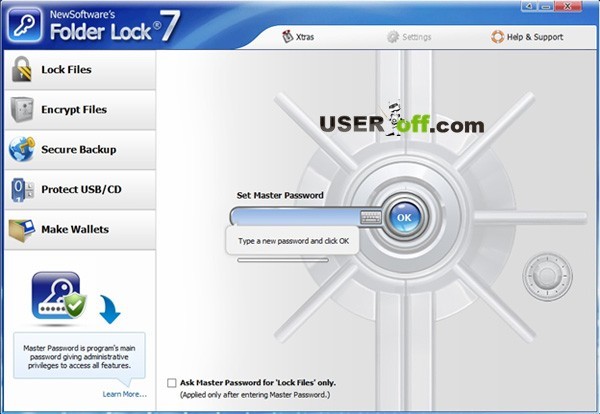
В появившемся поле вводим пароль и жмем «ОК». Повторяем ввод пароля и снова нажимаем на «ОК». Появляется белое поле, в которое мы просто «перетаскиваем» папку с секретными данными.

Теперь папка заблокирована. Чтобы разблокировать её, нужно снова запустить программу, ввести пароль и нажать на кнопку «Unlock» во вновь открывшемся окне. Папка будет разблокирована и появится на прежнем месте. Если по какой-то причине этот способ не является подходящим для вас, тогда расскажу ещё один вариант, как поставить папку под пароль.
Способ с использованием программы Password Protect
Ещё одна удобная программа для сохранения ваших персональных данных — Password Protect. Её можно скачать с СофтMail по этой ссылке: http://soft.mail.ru/program/password-protect-usb .
Она совсем легковесная. Скачали, запустили. Выбираем «Next» два раза. Так мы согласились с условиями использования и можем продолжить установку. Ещё два раза жмем «Next» и один раз «Finish».
Для нашей цели подойдет и пробная версия программы, так что выбираем её, нажав «Run Trial Version».

Запускаем программу и нажимаем «Lock Folders». В открывшемся окне выбираем папку, на которую собираемся поставить пароль и, полные решимости, жмем «ОК».

Программа предлагает нам ввести пароль и повторить его. Затем следует нажать «Lock Folder».

Если вы попробуете открыть папку «СЕКРЕТНО», программа не позволит этого сделать и потребует ввод пароля доступа.

Теперь вы абсолютно точно знаете, как устанавливается пароль на папку. Надеюсь, эти знания будут вам полезны и позволят сохранить все ваши конфиденциальные файлы и папки.
Вот еще одна программа:
Источник: useroff.com